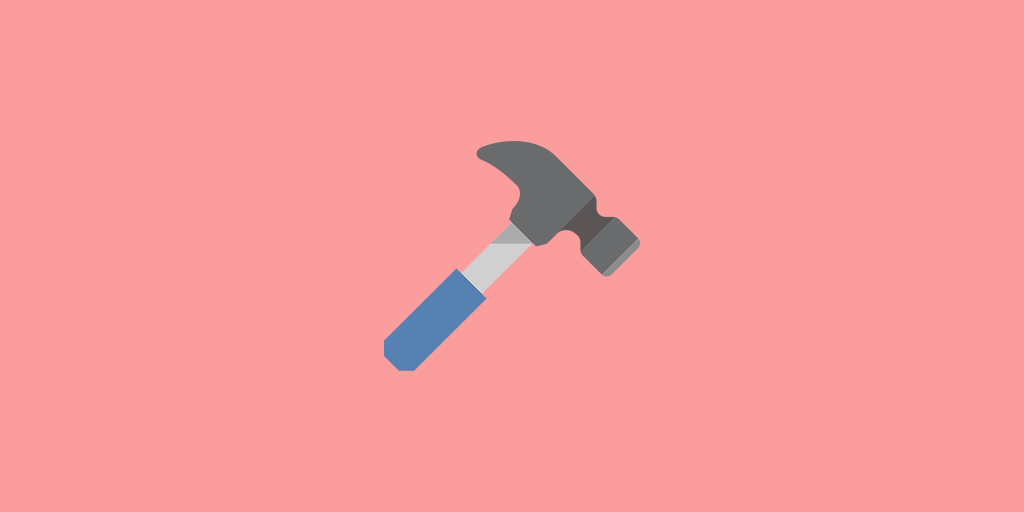はじめましてこんにちは!うにです!
日本で人並みの生活を送る、超パンピーガールです!
そんなわたしが、今回はてなブログを始めてみました。
理由は本当に大したことではないんですが、今年度いっぱいで仕事を辞めること、東京から地方への引越すことなど、自分の中の転機に何か始めてみたいと思ったから。
たくさんの趣味で行き詰れば、すぐGoogle先生に聞き、学び。
こんなに毎日楽しく生きられているのも、みなさんの役立つ記事があったからこそ。
たくさんのブログやサイトから得た情報をもとに、経験してきた数多の出来事を、この機会にわたしも発信していけたらと思っています。
そしてこの記事では、はてなブログを始めるにあたり、ネットの情報をもとにわたしが実践したことを、具体例を交えて、順を追って書いていきます。
Contents
ブログを始める前に

さて、まず考えなければならないのは、どんなブログにするのかということです。
ブログを作る目的は?
友人や家族に見せるためのブログを作るために、ブログの始め方を検索する方はあまりいませんよね?
おそらくこの記事を読んでいるあなたは、ブログを作ることをそれなりに真剣に考えている方だと思います。何かの情報発信をしたいとか、はたまた他人との交流が欲しいとか、あるいはブログで稼ぎたいとか。
目的はそれぞれでもちろんオッケーです!ただ、目的がしっかりしていないと、ブログを作るまでの過程で面倒になってこう思ってしまいます。
やっぱり作らなくてもいいかな
これ、わたしがこの間まで感じていたやつです。この感情に押し流されてはダメです。目的をしっかり持って、ブログを始めましょう。
わたしは初めに書いたようなきっかけがあったので、やっと今回ブログを始めるに至りました。
何を書くのか
ブログを始める目的も、内容ありきかと思います。あなたがブログに書きたいことは何ですか?
趣味のこと、仕事のこと、テレビや映画や本の感想など。ジャンルはたくさんありますよね。とりあえず、発信したいことを書き出してみましょう。そこからブログの見通しも見えてくるはず。
わたしの場合、たくさんある趣味のことをごちゃごちゃ書こうかな、と。カメラやゲームや手芸など。本当にばらばらですが。
そういうブログのこと雑記ブログというそうです。逆に特定のことに絞ったブログを、特化ブログというらしい。
とりあえず雑記でいいと思います。何かに絞って書き続けるって、それこそ大変なので。もちろん特化ブログでも構いません。こんなことを書きたいということがまとまってきたので、次に進みましょう。
はてなブログを作ろう
どんなブログにするのか、ある程度決まってきたところで、早速ブログを作りましょう。
そのためには、はてなにユーザー登録をしなければ始まりません。いざ、登録!といきたいところなのですが、ここで最初の関門が。
それが、はてなIDです。
はてなにユーザー登録する
このはてなID、後から変更することができません。また、はてなブログ以外のはてなのサービスでも使用するIDです。慎重に決定します。
ちなみにわたしはここに2日かけました(笑)
というのも、このIDはやはりブログに関連していて、わかりやすい方がいい、という記事を参考にした結果です。
あんまり深く考えずフィーリングでもオッケーですが、ブログの内容と大きく離れないよう、わかりやすいものにすることをオススメします。HNやブログタイトルなど。ちなみにわたしはブログタイトルである「unism」で登録しました。
登録時の詳しい操作方法などは、こちらがとてもわかりやすいと思います。
https://www.google.co.jp/amp/memobiz.net/how-to-start-hatenablog/ampwww.google.co.jp
さて、はてなIDが取得できたら、ついにブログを作ります。
ブログをつくる
こちらも先ほどの参考記事が役に立つかと思います。わたしも、特に悩むことなくポチポチっと進みました。
ここでブログのURL、そしてドメインを選ばなければならないのです。
URLは先ほど考えたIDのように、ブログのタイトルや内容に沿うものにしたほうがよいでしょう。暗記して手入力することはないだろうけど、何事もわかりやすいに越したことはないです。
そしてドメインですが、とりあえずわたしは@hatenablog.jpを選択しました。
わたしは始めから独自ドメインにしてしまったので、ここの設定はあまり意味がなかった…かな。独自ドメインで始めようと思っている方はここはまあ、フィーリングでオッケーかと思います。
このあとグループの設定があります。ここは後からいくらでも変更可能です。わたしはとりあえず「写真・カメラ」だけ選択してみた。
さあ、これでわたしだけのブログができました!
基本的な設定を整える
先ほど出来たブログはタイトルが「○○’s diary」となっており、デザインとしても全く味気ないブログです。
これではせっかくブログを作っても、愛着も湧かない。なので、基本的な設定を整えていきます。まずは設定タブを開きます。
ブログ名の変更
肝心のブログタイトルですが、やっぱりわかりやすさとインパクトの兼ね備えが大事。それに本当に、ブログの顔になる名前です。慎重かつ大胆に決めましょう!
わたしは初めの段階で決めてあった「うにずむ」にしました。ちなみにこれ、HNの「うに」と自分らしく書きたいという意味で「イズム」をかけあわせたもの。
決められないあなたはわかりやすくて、ブログの内容に沿ってとりあえず決めればいればいいでしょう。
多少のリスクはあるけれど、これは後からだって変えられます。そういう意味でも、慎重かつ大胆に。
ブログの説明を書く
書いてあったほうが何かといいらしい。とりあえずさっぱりかいておきます。変更はいつでも出来ますので、とりあえずという形でオッケー。
「パンピーガールが東京の隅っこから発信中」と、書いてみました。
コメント設定は目的に合わせて
わたしは人との交流を求めておりますので(笑)コメント許可をゲストにし、コメントを承認制にしました。
これでいろんな人からコメントをもらいたい、でも荒らされたくない、という気持ちに対応したつもり。
あなたのお好みの設定に、どうぞ!
デザインを整える
まずは記事もありませんし、そのまんま始めても全く問題はありません。しかしやっぱりわたしは見た目が気になった。女の子だから。きっと、あなたもそうだと思います。 さあ、デザインタブを開きましょう。
テーマ設定
まずはテーマを設定します。たくさんテーマがあるので気に入ったものを選ぶで、良さそうです。
わたしは人気だと噂のこちらをセレクトしました。
こんな素敵なテーマを作成していただいたシロマ様に本当に感謝。
わたしがBrooklynを選んだ理由ですが、自分でカスタマイズしなくても基本的に全部入りと感じたからです。
このBrooklyn、サンプルページを見ていただいたらわかる通り、見出しや引用などの記事で使う一般的な事項がカスタマイズ済みなのです!そのまま使って、めっちゃおしゃれ!
また使用者が多いので、後々のカスタマイズもしやすいというのもポイントでした。
ヘッダ画像を変更する
わたしはセンスがないので、文字のみで作成しました。いつか目を惹くイケイケ画像に変更します。
文字だけでおしゃれに見える、こちらのおしゃれなフォントはこちら。
ヘッダ画像はブログの頭です。むしろ顔です。ブログテーマに沿ったヘッダ画像はデザインのうえでとっても重要です。素敵なものにしたいですね。
ちなみにBrooklynを使用するならば、ヘッダ画像は背景が白のものにしたほうが良いようです。
参考はこちら。
サイドバーの編集
現段階で不必要と思うものはどけました。 月別アーカイブや、リンクなど。記事が多くなればカテゴリアーカイブを置くなど、順次変更していきます。 この段階でプロフィールにも多少の変更を加えました。
レスポンシブルデザイン
最近は、PCからのアクセスよりスマホからのアクセスが多いようです。このレスポンシブルデザインはスマホでもPCと同じように表示してくれる機能なのですが、先ほどのBrooklynはこちらに対応しております。かならずチェックマークを入れましょう。
ひとまず、デザインはこのくらいにしておきます。あれもこれもと思うと、終わりが見えなくなります。時間があるときに細かいカスタマイズをしましょう。
基本的にはここで、さあ、記事を書きましょう。というところです。
しかしわたしは、この後にいくつかの手続きをしました。
独自ドメインを取得する
独自ドメインについて、また独自ドメインにするメリットなどは、こちらを参照していただけたらと思います。
わたしはある程度お金をかけないと頑張れない、という性格上の都合と、あとから色々と設定し直すのは面倒という考えから始めから独自ドメインでの運用に決めました。初心者がいつまで続くかわからないブログにお金をかけるというのは、無駄とお考えの方も多いと思います。
独自ドメインの取得方法などは、わたしの方でもいずれ記事にしようと思います。
はてなブログPROに登録する
これも独自ドメインと同じで、基本的に初心者の段階でする方は少ないと思います。
ですが、独自ドメイン化やカスタマイズの充実のために必要なので、わたしは初めに登録することにしました。
こちらも独自ドメインと同様、いずれ記事にしていきます。
PROでしかできない設定をする
せっかくPROにしたんです。PROでしかできない設定をします。
独自ドメインの設定
こちらも後ほど記事にさせていただきます。特につまずくことなく、順調に進みました
記事の表示
詳細設定から、トップページの記事の表示方法を変更します。無料版では全文表示のみですが、記事が長い場合見にくいです。一覧表示に変更します。
また記事数は10にしました。まだそんなに記事ないですけど。 読み込みやすい数がいいですね。
キーワードリンク
無料版だと特定のキーワードに、自動でリンクが付与されてしまうんですね。これがけっこう気になるようです。
この設定をオフにしました。忘れずオフにしましょう。
広告表示をオフ
PROにする1番のメリットと感じています。はてなにより自動挿入される広告表示をオフにしました。これももしPROにしたら必ずやるべき。
ヘッダとフッタ
正直なところ、詳しいことがわかりません。とりあえずオフにしました(笑) 余裕ができたら検索します。
おわりに
とまあこんな感じで。長々と書かせていただきました。
この7つのSTEPを踏み越えてわたしはいま、この記事を書いています。ここにたどり着くまで色々と面倒だったけど、記事を書くことは楽しい!
わたしみたいなへっぽこ初心者でも、色々検索と試行錯誤を重ね、なんとかここまでたどり着きました。検索からこのページに来ていただいた、ブログを始めてみたいと思っているあなたに伝えたいこと、それは、
一緒にブログ始めてみませんか?
難しいことは調べればなんとかなります。きっと新しい世界が待っているはず。
今回の記事は、初めてブログを作るわたしの実践したことです。いつかブログを初めてみようと思う、あなたの参考になれば。そしてプロブロガーの皆様、もっとこんなことやれよなんてアドバイス、お待ちしております。